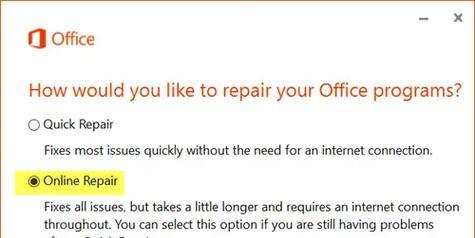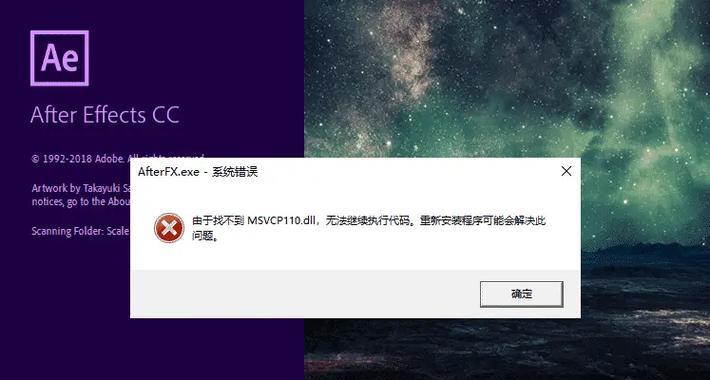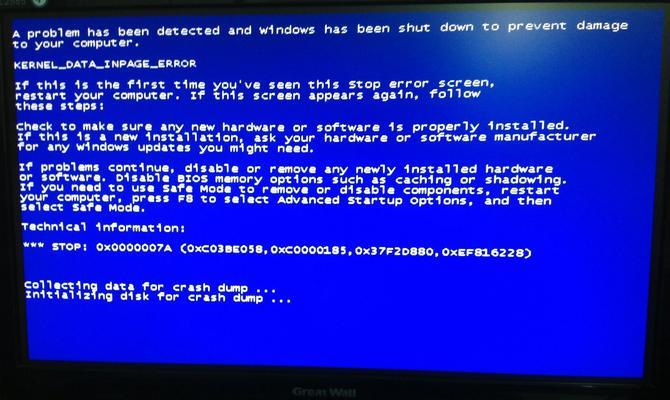在使用电脑处理文件时,我们经常会遇到无法正常打开Word文档的情况,这给我们的工作和学习带来了很多困扰。本文将介绍一些解决电脑打开Word文档错误的方法,帮助读者快速排除故障并修复软件,以保证正常访问和编辑Word文档。
一、检查文件扩展名是否正确
如果电脑无法打开Word文档,首先检查文件扩展名是否正确,确保文件名后缀为.docx。如果不是,则需要修改文件扩展名为正确格式,并重新尝试打开。
二、确认文件是否受损
有时候,Word文档本身可能出现损坏的情况,导致无法正常打开。可以尝试使用其他可靠的电脑或文件修复工具来检查和修复受损的Word文档,以恢复文件的可访问性。
三、更新Word软件版本
如果电脑上安装的是较老版本的Word软件,可能与当前操作系统或其他软件不兼容,导致无法打开文档。可以尝试更新Word软件至最新版本,以提供更好的兼容性和稳定性。
四、检查电脑是否感染病毒
计算机病毒可能会影响到Word软件的正常运行,导致打开文档时出现错误。通过使用杀毒软件对电脑进行全面扫描,检查并清除潜在的病毒威胁,有助于解决打开Word文档错误的问题。
五、修复损坏的Office安装文件
如果电脑上安装的Office套件文件出现损坏,可能会导致无法正常打开Word文档。可以通过控制面板中的"程序和功能"选项,选择MicrosoftOffice进行修复,以修复可能存在的损坏文件并恢复正常的打开功能。
六、尝试使用其他文本编辑器打开文档
如果仍然无法打开Word文档,可以尝试使用其他可靠的文本编辑器(如LibreOfficeWriter或GoogleDocs)来打开文档。这些编辑器具有更广泛的文件格式兼容性,可能能够成功打开并访问Word文档。
七、检查电脑存储空间是否足够
电脑存储空间不足可能会导致Word文档打开错误。检查电脑硬盘的可用空间,确保有足够的存储空间用于打开和保存文档。
八、更新操作系统
操作系统的更新可能会修复一些与Word文档打开错误相关的问题。确保电脑上的操作系统是最新版本,以获得更好的兼容性和稳定性。
九、尝试使用其他电脑打开文档
如果有其他可用的电脑,可以尝试将Word文档复制到其他电脑上,并尝试在其他电脑上打开文档。这有助于确定是否是电脑本身的问题,或者是Word软件出现了错误。
十、检查网络连接是否正常
如果Word文档存储在云端或共享服务器上,确保网络连接正常。网络连接不稳定或中断可能导致打开Word文档错误。
十一、尝试恢复到上一个可用版本
Word软件通常具有恢复功能,可以尝试从"文件"菜单中找到"版本历史"或"恢复"选项,并选择一个可用的版本进行恢复。
十二、清除临时文件
Word软件会生成临时文件,有时这些文件可能会导致文档打开错误。可以尝试清除电脑中的临时文件,并重新打开Word文档。
十三、重启电脑和Word软件
有时候,电脑或Word软件的运行状态可能出现异常,导致无法正常打开文档。尝试重启电脑和Word软件,以刷新系统和软件的运行环境。
十四、联系技术支持
如果以上方法都无法解决打开Word文档错误的问题,可以联系相关的技术支持团队,寻求专业的帮助和指导。
通过以上一系列排除故障和修复软件的方法,我们可以解决电脑打开Word文档错误的问题。在遇到此类问题时,可以逐一尝试这些方法,找到适合自己情况的解决方案,以确保正常访问和编辑Word文档。